Redigera din personliga sida
|
|
|
- Gösta Hansson
- för 6 år sedan
- Visningar:
Transkript
1 Vad är en personlig sida? Personlig sida är en innehållstyp som gör det möjligt att presentera medarbetare. Den personliga sidan visar kontaktinformation från LUCAT och publikationer från LUP. Du som medarbetaren har möjlighet att gå in på sidan och komplettera med egen personlig information och profilbild. Redigera din personliga sida Profilbild Personlig information Har du frågor är du välkommen att kontakta Servicedesk LUCAT Publikationer från LUP Faktaruta sida 1
2 Hur man redigerar sin personliga sida 1 2 A 2. Nu befinner du dig på sidan för dina personliga inställningar. B Klicka på länken Edit personal page. 3 C 1. För att redigera sin personliga sida måste man logga in på webbplatsen via CAS. Gå till inloggningssidan genom att ange webbplatsens URL med /user i slutet. T.ex Kontrollera att textfältet för Titel är korrekt ifyllt (kan ändras vid behov). Titeln bör vara ditt för- och efternamn och anges initialt av den webbplatsansvariga när sidan skapas. A. Klicka på länken Log in using CAS B. Klicka på knappen Logga in. C. Ange ditt lucat-id. Avsluta genom att klicka på knappen Logga in sida 4 - Sekundärnavigering sida 2 och verktygsfält
3 Lägg till en profilbild genom att klicka på knappen Välj under Image I textfältet Caption anger du bildtexten. En bildtext visas under bilden när den publiceras på webbplatsen. Detta fält är inte obligatoriskt och kan lämnas tomt. Rullistan Category väljer du en önskad kategori. Rullistan behöver inte innehålla några kategorier och kan därför lämnas som den är. 5. Under Upload a new file klickar du på knappen Choose file / Bläddra för att välja en bild från din dator. Textfältet för Fritexttaggning skriver du sökord som kommer kopplas till bilden. Sökorden gör det enklare för andra att hitta bilden. Fältet är inte obligatoriskt och När bilden är vald, klicka sedan på knappen Ladda upp. kan lämnas tomt. Bilden kommer då att laddas upp till servern. I textfältet Alt-text skriver du en kortfattad mening om vad bilden föreställer. Klicka på knappen Nästa för att komma till nästa steg. Använder du, som i detta fall en profilbild på dig själv, räcker det med att man skriver sitt eget namn. Detta fält är obligatoriskt. Bildens storlek vid publicering kommer bli max 224px bred, med fri höjd. Bilder större än 224px kommer automatiskt att beskäras. Spara bilden genom att klicka på knappen Spara. sida 4 - Sekundärnavigering sida 3 och verktygsfält
4 7 Verktygsfältet 8 7. I textfältet Body har du möjlighet att skriva en utökad presentation av dig själv. Använd texteditorn för att formatera text, lägga in bilder och länkar. 8. En faktaruta är en mindre yta som man kan användas för att lägga till kompletterande text, bilder eller länkar. En faktaruta kan t.ex. användas för utökad kontaktinformation, externa länkar, eller varför inte beskriva sina fritidsintressen. Lägg till externa länkar Lägg till bild För att lägga till en faktaruta, klicka på Create page fact under Promotions and facts. Faktarutan är inte obligatorisk utan du väljer själv om du vill använda den eller inte. Fet, kursiv och punktlista Textformatering Skriv in titel och text på samma sätt som tidigare. Spara faktarutan genom att klicka på knappen Spara längst ner i redigeringsfönstret. sida 4 - Sekundärnavigering sida 4 och verktygsfält
5 9 Fakarutans titel I textfältet för Fritexttaggning anger du sökord som gör det enklare för andra att hitta din personliga sida. 9. När du har sparat din faktaruta kommer den att visas i textfältet. Textfältet kommer ge förslag på ord som redan finns tillgängliga. Skulle inte ordet finnas i listan, klicka på länken Click to add new för att lägga till Vill du lägga till fler faktarutor klickar du på knappen Lägg till ytterligare alternativ. Ett nytt textfält kommer då att dyka upp, klicka på länken Create Page Fact för att skapa en ny faktaruta. ditt sökord. Vill du ta bort ett sökord i textfältet, klicka på krysset till höger om sökordet i textfältet. För att redigera faktarutan, klicka på länken Redigera. För att ta bort faktarutan raderar du titeln för faktarutan i textfältet. sida 4 - Sekundärnavigering sida 5 och verktygsfält
6 Avsluta med att spara din personliga sida genom att klicka på knappen Spara. Vill du fortsätta redigera klickar du på länken Redigera som finns tillgänglig på din personliga sida när du är inloggad. Har du frågor är du välkommen att kontakta Servicedesk sida 4 - Sekundärnavigering sida 6 och verktygsfält
Om manualen inte räcker till vänligen kontakta Madeleine Rietz på ITavdelningens supportmejl
 Denna manual vänder sig till samtliga medarbetare vid Juridiska fakulteten. Varje medarbetare är själv ansvarig för att hålla sina kontaktsidor (svenska respektive engelska) samt sin kontaktinformation
Denna manual vänder sig till samtliga medarbetare vid Juridiska fakulteten. Varje medarbetare är själv ansvarig för att hålla sina kontaktsidor (svenska respektive engelska) samt sin kontaktinformation
Lathund - webbsidor och filer
 Lathund - webbsidor och filer 2005-09-07 Manualen nås via denna webbadress: http://www.med.lu.se/support Lathund - webbsidor och filer... 1 1. Inloggning... 2 Efter inloggningen... 2 2 Översikt över gränssnittet...
Lathund - webbsidor och filer 2005-09-07 Manualen nås via denna webbadress: http://www.med.lu.se/support Lathund - webbsidor och filer... 1 1. Inloggning... 2 Efter inloggningen... 2 2 Översikt över gränssnittet...
Snabbguide för publicering i Drupal för ki.se
 Senast uppdaterad 2014-04-20 av Webbteamet Version: 1.0 Snabbguide för publicering i Drupal för ki.se Den här snabbguiden tar bara upp de vanligaste momenten i Drupal. Du hittar hela manualen på webben:
Senast uppdaterad 2014-04-20 av Webbteamet Version: 1.0 Snabbguide för publicering i Drupal för ki.se Den här snabbguiden tar bara upp de vanligaste momenten i Drupal. Du hittar hela manualen på webben:
Manual
 Manual www.jur.lu.se Innehållsförteckning Logga in 1 Skapa en ny sida 2 Sidinställningar 3 Spara sidan 5 Skapa undersidor 6 Redigera en befintlig sida 7 Länk i löpande text 7 En mejladress som länk 8 Skapa
Manual www.jur.lu.se Innehållsförteckning Logga in 1 Skapa en ny sida 2 Sidinställningar 3 Spara sidan 5 Skapa undersidor 6 Redigera en befintlig sida 7 Länk i löpande text 7 En mejladress som länk 8 Skapa
Pensionärsföreningens webbplats GUIDE FÖR NYA WEBBANSVARIGA
 Pensionärsföreningens webbplats GUIDE FÖR NYA WEBBANSVARIGA 1- Adress till webbplatsen Alla föreningar har tillgång till en webbplats (webbsajt) gratis via förbundet Webbplatsen är en undersida till www.spfpension.fi,
Pensionärsföreningens webbplats GUIDE FÖR NYA WEBBANSVARIGA 1- Adress till webbplatsen Alla föreningar har tillgång till en webbplats (webbsajt) gratis via förbundet Webbplatsen är en undersida till www.spfpension.fi,
Användarmanual för. 1(1)
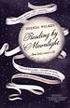 Användarmanual för sofie.landelius@bypasset.se 1(1) 2005-06-13 Innehållsförteckning 1. Logga in... 3 Problem... 3 Content... 4 Account... 4 Help... 4 2. Att skriva en artikel... 5 Publicera artikel alt
Användarmanual för sofie.landelius@bypasset.se 1(1) 2005-06-13 Innehållsförteckning 1. Logga in... 3 Problem... 3 Content... 4 Account... 4 Help... 4 2. Att skriva en artikel... 5 Publicera artikel alt
3. Skapa sida 5. Hitta innehåll 6. Meny 7. Användare
 3. Skapa sida 5. Hitta innehåll 6. Meny 7. Användare 2 Så här skapar du en ny sida. Mycket av informationen nedan kan tillämpas på skapandet av andra typer av innehåll, till exempel nyheter, blogginlägg,
3. Skapa sida 5. Hitta innehåll 6. Meny 7. Användare 2 Så här skapar du en ny sida. Mycket av informationen nedan kan tillämpas på skapandet av andra typer av innehåll, till exempel nyheter, blogginlägg,
Publicera taltidningen
 Publicera taltidningen Innehåll Publicera taltidningen...1 Två-stegs-raketen: Webbpubliceringen av taltidningen...1 Manual för publiceringsverktyget WaveFusion...2 Starta verktyget WaveFusion och skapa
Publicera taltidningen Innehåll Publicera taltidningen...1 Två-stegs-raketen: Webbpubliceringen av taltidningen...1 Manual för publiceringsverktyget WaveFusion...2 Starta verktyget WaveFusion och skapa
www.faltbiologerna.se
 Redigering av www.faltbiologerna.se sammanställt av Magnus Bjelkefelt, november 2011 reviderad oktober 2012 Innehållsförteckning 1. Logga in................................................... 2 1.1 Var
Redigering av www.faltbiologerna.se sammanställt av Magnus Bjelkefelt, november 2011 reviderad oktober 2012 Innehållsförteckning 1. Logga in................................................... 2 1.1 Var
En användarmanual för att publicera Y-bladet på webben
 Publicera Y-bladet Innehåll Publicera Y-bladet...1 En användarmanual för att publicera Y-bladet på webben...1 Logga in...2 Logga ut...2 Att lägga till en artikel till Y-bladet...3 Ändra ett inlägg...5
Publicera Y-bladet Innehåll Publicera Y-bladet...1 En användarmanual för att publicera Y-bladet på webben...1 Logga in...2 Logga ut...2 Att lägga till en artikel till Y-bladet...3 Ändra ett inlägg...5
För att öppna galleriet, ange adressen http://www.galleri.storsjobygdensfotoklubb.se
 Använda Bildgalleriet För att öppna galleriet, ange adressen http://www.galleri.storsjobygdensfotoklubb.se Logga in För att skapa och administrera album för galleriet ska du logga in. Användarnamn är användarens
Använda Bildgalleriet För att öppna galleriet, ange adressen http://www.galleri.storsjobygdensfotoklubb.se Logga in För att skapa och administrera album för galleriet ska du logga in. Användarnamn är användarens
Arbeta med Selected Works en lathund
 Arbeta med Selected Works en lathund Att redigera din egen Selected Works-sida Ta fram din sida och logga in via My Account längts ner på sidan. Klicka på Edit My Site för att redigera sidan. Gå nu vidare
Arbeta med Selected Works en lathund Att redigera din egen Selected Works-sida Ta fram din sida och logga in via My Account längts ner på sidan. Klicka på Edit My Site för att redigera sidan. Gå nu vidare
Arg-administratörens guide till Umbraco v 1.2.1
 Arg-administratörens guide till Umbraco v 1.2.1 Logga in 1. Öppna en webbläsare och gå till inloggningssidan: https://www.sfog.se/umbraco/ 2. Skriv in följande användarnam & lösenord : 3. Klicka på Logga
Arg-administratörens guide till Umbraco v 1.2.1 Logga in 1. Öppna en webbläsare och gå till inloggningssidan: https://www.sfog.se/umbraco/ 2. Skriv in följande användarnam & lösenord : 3. Klicka på Logga
Verktyget är begränsat till Microsoft Internet Explorer v 7.0 och uppåt
 Verktyget är begränsat till Microsoft Internet Explorer v 7.0 och uppåt 1. Inställningar / Kontaktuppgifter Uppgifter som matas in i den vyn ovan visas i sidfoten på hemsidan: 2. Skapa nya sidor Om man
Verktyget är begränsat till Microsoft Internet Explorer v 7.0 och uppåt 1. Inställningar / Kontaktuppgifter Uppgifter som matas in i den vyn ovan visas i sidfoten på hemsidan: 2. Skapa nya sidor Om man
LUPstudentpapers. Manual Reviewer
 LUPstudentpapers Manual Reviewer 1:1 10/3 2009 Manual Reviewer Om du vill granska uppsatser vid din institution men ännu inte är registrerad som Reviewer, vänligen kontakta Publicera@lub.lu.se. Om du redan
LUPstudentpapers Manual Reviewer 1:1 10/3 2009 Manual Reviewer Om du vill granska uppsatser vid din institution men ännu inte är registrerad som Reviewer, vänligen kontakta Publicera@lub.lu.se. Om du redan
Lathund Hemsida för Astma- och Allergiförbundets föreningar
 1/17 Lathund Hemsida för Astma- och Allergiförbundets föreningar Webbplatsen är byggd i WordPress 3.8.1. Den är byggd för att på ett enkelt sätt ska kunna skapa nya föreningshemsidor och innehåller: Inloggning
1/17 Lathund Hemsida för Astma- och Allergiförbundets föreningar Webbplatsen är byggd i WordPress 3.8.1. Den är byggd för att på ett enkelt sätt ska kunna skapa nya föreningshemsidor och innehåller: Inloggning
Manual. Logga in. OBS! Kontrollera så att korrekt epostadress finns ifyllt. Ändra inga andra uppgifter!
 Manual Logga in 1. Klicka på Logga in överst på sidan 2. Fyll i lägenhetsnummer och lösenord och tryck på knappen Logga in 3. Lyckas inloggningen kommer man till lägenhetens profilsida. OBS! Kontrollera
Manual Logga in 1. Klicka på Logga in överst på sidan 2. Fyll i lägenhetsnummer och lösenord och tryck på knappen Logga in 3. Lyckas inloggningen kommer man till lägenhetens profilsida. OBS! Kontrollera
FUB och Klippan - Vårt webbverktyg 2014-03-01. I din webbläsare, skriv in www.fub.se/user eller klicka på Logga in längst ner på startsidan.
 Vårt webbverktyg Komma igång del 1 I din webbläsare, skriv in www.fub.se/user eller klicka på Logga in längst ner på startsidan. 1. Ta fram ditt användarnamn och skriv in 2. Ta fram ditt lösenord och skriv
Vårt webbverktyg Komma igång del 1 I din webbläsare, skriv in www.fub.se/user eller klicka på Logga in längst ner på startsidan. 1. Ta fram ditt användarnamn och skriv in 2. Ta fram ditt lösenord och skriv
Lathund för publicering i KI Commons wikitjänst
 1 Lathund för publicering i KI Commons wikitjänst (juni 2013) Skapa ett konto 1. Gå till webbplatsen: http://www.kicommons.wikispaces.net/ och klicka på Join längst upp till höger i webbläsarfönstret.
1 Lathund för publicering i KI Commons wikitjänst (juni 2013) Skapa ett konto 1. Gå till webbplatsen: http://www.kicommons.wikispaces.net/ och klicka på Join längst upp till höger i webbläsarfönstret.
Lathund för att lägga in information på ovanaker.se Innehållsförteckning
 Lathund för att lägga in information på ovanaker.se Innehållsförteckning Inloggning... 2 Redigeringsläget... 3 Skapa innehåll... 4 Verktygsfältet... 4 Lägga till textblock... 4 Ändra textformat... 5 Lägg
Lathund för att lägga in information på ovanaker.se Innehållsförteckning Inloggning... 2 Redigeringsläget... 3 Skapa innehåll... 4 Verktygsfältet... 4 Lägga till textblock... 4 Ändra textformat... 5 Lägg
Nya www.lu.se liten manual i Drupal 2012-03-07 Version 1.1
 Nya www.lu.se liten manual i Drupal 2012-03-07 Version 1.1 Innehåll Inloggning... 3 Beskrivning av översta menyn... 3 Förklaring av Workbench... 3 My content:... 3 Skapa innehåll... 3 My sections... 3
Nya www.lu.se liten manual i Drupal 2012-03-07 Version 1.1 Innehåll Inloggning... 3 Beskrivning av översta menyn... 3 Förklaring av Workbench... 3 My content:... 3 Skapa innehåll... 3 My sections... 3
STEGBESKRIVNING - WEBB
 STEGBESKRIVNING - WEBB Logga in och Ut 1. Öppna upp en webbläsare (Chrome eller Firefox) 2. Skriv in sökvägen: www.krukmakarenshus.org/wp-admin/ 3. Fyll i inloggningsuppgifterna och tryck Logga in 3. När
STEGBESKRIVNING - WEBB Logga in och Ut 1. Öppna upp en webbläsare (Chrome eller Firefox) 2. Skriv in sökvägen: www.krukmakarenshus.org/wp-admin/ 3. Fyll i inloggningsuppgifterna och tryck Logga in 3. När
Lathund för att lägga in information på ovanaker.se Innehållsförteckning
 Lathund för att lägga in information på ovanaker.se Innehållsförteckning Inloggning... 2 Redigeringsläget... 3 Skapa innehåll... 4 Verktygsfältet... 4 Lägga till textblock... 4 Ändra textformat... 5 Lägg
Lathund för att lägga in information på ovanaker.se Innehållsförteckning Inloggning... 2 Redigeringsläget... 3 Skapa innehåll... 4 Verktygsfältet... 4 Lägga till textblock... 4 Ändra textformat... 5 Lägg
Så här funkar Föreningsliv
 Så här funkar Föreningsliv Logga in Logga in på den adress du fått skickat till dig via mail. Använd det lösenord och användarnamn som du tilldelats. Kom alltid ihåg att logga ut när du skrivit färdigt,
Så här funkar Föreningsliv Logga in Logga in på den adress du fått skickat till dig via mail. Använd det lösenord och användarnamn som du tilldelats. Kom alltid ihåg att logga ut när du skrivit färdigt,
Kom igång. Readyonet Lathund för enkelt admin. Logga in Skriv in adressen till din webbsida följt av /login. Exempel: www.minsajt.
 Kom igång Logga in Skriv in adressen till din webbsida följt av /login. Exempel: www.minsajt.se/login Nu dyker en ruta upp på skärmen. Fyll i ditt användarnamn och lösenord och klicka på "logga in". Nu
Kom igång Logga in Skriv in adressen till din webbsida följt av /login. Exempel: www.minsajt.se/login Nu dyker en ruta upp på skärmen. Fyll i ditt användarnamn och lösenord och klicka på "logga in". Nu
Uppdaterad Registrera avhandling i DiVA
 Uppdaterad 2018-09-19 Doktorsavhandling och Licentiatavhandling Registrera avhandling Viktigt! Om din avhandling är en sammanläggning, gå först igenom punkt 1-3. Om din avhandling är en monografi kan du
Uppdaterad 2018-09-19 Doktorsavhandling och Licentiatavhandling Registrera avhandling Viktigt! Om din avhandling är en sammanläggning, gå först igenom punkt 1-3. Om din avhandling är en monografi kan du
Manual för lokalredaktörer villaagarna.se
 Manual för lokalredaktörer villaagarna.se Version 2 Villaägarnas Riksförbund Sollentuna 2011 Innehåll Redigera befintlig sida... 3 Skriva text eller klistra in kopierad text... 5 Rubriker i brödtext...
Manual för lokalredaktörer villaagarna.se Version 2 Villaägarnas Riksförbund Sollentuna 2011 Innehåll Redigera befintlig sida... 3 Skriva text eller klistra in kopierad text... 5 Rubriker i brödtext...
Manual Webb-admin för evenemang
 Manual Webb-admin för evenemang Version: 001 Innehållsförteckning Logga in... 1 Lägg in nytt/redigera evenemang... 3 Prenumerant... 3 Evenemang eller Aktivitet... 3 Huvudtema och Tema... 3 Huvudkategori
Manual Webb-admin för evenemang Version: 001 Innehållsförteckning Logga in... 1 Lägg in nytt/redigera evenemang... 3 Prenumerant... 3 Evenemang eller Aktivitet... 3 Huvudtema och Tema... 3 Huvudkategori
3. Skapa artiklar. Videoguide. Vad är en artikel? Skapa en standardartikel
 Skapa artiklar Artiklar kan ha rubrik, ingress, bild och länkar. Med artiklar förmedlar du ofta informationen på din sajt. En artikel måste läggas till i en sida för att visas. I den här guiden går vi
Skapa artiklar Artiklar kan ha rubrik, ingress, bild och länkar. Med artiklar förmedlar du ofta informationen på din sajt. En artikel måste läggas till i en sida för att visas. I den här guiden går vi
ODD FELLOW ORDEN. Manual. Sidverktyget. oddfellow.se. version
 ODD FELLOW ORDEN Manual Sidverktyget oddfellow.se version 1210012 Kort om intranätet odd fellow ordens webplats består av två delar; En publik del vars målgrupp är besökare som inte är medlemmar i orden
ODD FELLOW ORDEN Manual Sidverktyget oddfellow.se version 1210012 Kort om intranätet odd fellow ordens webplats består av två delar; En publik del vars målgrupp är besökare som inte är medlemmar i orden
Lathund för uppsatsadministratörer
 1 Lathund för uppsatsadministratörer godkänn publicering av uppsatser/examensarbeten från Stockholms universitet i DiVA Ansvaret för studentuppsatser i DiVA ligger hos institutionerna. Om du som DiVA-administratör
1 Lathund för uppsatsadministratörer godkänn publicering av uppsatser/examensarbeten från Stockholms universitet i DiVA Ansvaret för studentuppsatser i DiVA ligger hos institutionerna. Om du som DiVA-administratör
Surfa till adressen https://cms10.mdh.se/polopoly/ och logga in med dina vanliga användaruppgifter.
 Surfa till adressen https://cms10.mdh.se/polopoly/ och logga in med dina vanliga användaruppgifter. När du är inloggad: 1. Klicka på plustecknet vid ditt ämne i innehållsträdet till vänster. Då fälls alla
Surfa till adressen https://cms10.mdh.se/polopoly/ och logga in med dina vanliga användaruppgifter. När du är inloggad: 1. Klicka på plustecknet vid ditt ämne i innehållsträdet till vänster. Då fälls alla
MANUAL FÖR UPPSATSADMINISTRATÖRER
 MANUAL FÖR UPPSATSADMINISTRATÖRER - ARKIVERA UPPSATSER/EXAMENSARBETEN I DiVA Bilden visar processen för hur uppsatser/examensarbeten ska hanteras. Den inringade aktiviteten beskrivs i den här manualen.
MANUAL FÖR UPPSATSADMINISTRATÖRER - ARKIVERA UPPSATSER/EXAMENSARBETEN I DiVA Bilden visar processen för hur uppsatser/examensarbeten ska hanteras. Den inringade aktiviteten beskrivs i den här manualen.
Redaktörens Lathund för Glokala. Så här redigerar du en redan befintlig hemsida. Så här skapar du en länk till en extern hemsida
 Redaktörens Lathund för Glokala Glokala Folkhögskolan www.glokala.se Hej och välkommen till redaktörens lathund! Detta är en snabbguide för dig som har behörigheter att skapa och uppdatera sidor på Glokalas
Redaktörens Lathund för Glokala Glokala Folkhögskolan www.glokala.se Hej och välkommen till redaktörens lathund! Detta är en snabbguide för dig som har behörigheter att skapa och uppdatera sidor på Glokalas
Lägga till bild i e- handeln
 Lägga till bild i e- handeln INNEHÅLL 1 LÄGGA TILL BILD I E-HANDELN... 3 2 LÄGGA TILL BILD PÅ PRODUKT... 3 3 LÄGGA TILL BILD PÅ KURS... 4 4 LÄGGA TILL BILD I TIDMALLEN... 6 5 SKAPA URL TILL BILD... 7 5.1
Lägga till bild i e- handeln INNEHÅLL 1 LÄGGA TILL BILD I E-HANDELN... 3 2 LÄGGA TILL BILD PÅ PRODUKT... 3 3 LÄGGA TILL BILD PÅ KURS... 4 4 LÄGGA TILL BILD I TIDMALLEN... 6 5 SKAPA URL TILL BILD... 7 5.1
Grundutbildning EPiServer CMS6
 Grundutbildning EPiServer CMS6 Välkommen! Presentation av kursledare och kursdeltagare Kursinnehåll Verktygsfält och funktioner Skapa sida, spara och publicera Redigera sida Länkar till andra sidor och
Grundutbildning EPiServer CMS6 Välkommen! Presentation av kursledare och kursdeltagare Kursinnehåll Verktygsfält och funktioner Skapa sida, spara och publicera Redigera sida Länkar till andra sidor och
EPI Server 6.0. Lathund till Episerver. Innehåll
 EPI Server 6.0 Lathund till Episerver Innehåll Inloggning... 1 Hitta dina sidor... 1 Skapa, spara och publicera... 3 Obligatoriska fält... 4 Redigera innehåll... 6 Tillgängliga knappar i editorn... 6 Bilder...
EPI Server 6.0 Lathund till Episerver Innehåll Inloggning... 1 Hitta dina sidor... 1 Skapa, spara och publicera... 3 Obligatoriska fält... 4 Redigera innehåll... 6 Tillgängliga knappar i editorn... 6 Bilder...
Manual för registrering av konferensbidrag i DiVA
 Manual för registrering av konferensbidrag i DiVA Uppdaterad 20111108 Enheten för Publiceringens infrastruktur Skolan för teknikvetenskaplig kommunikation och lärande (ECE) Vid frågor: pi-support@lib.kth.se
Manual för registrering av konferensbidrag i DiVA Uppdaterad 20111108 Enheten för Publiceringens infrastruktur Skolan för teknikvetenskaplig kommunikation och lärande (ECE) Vid frågor: pi-support@lib.kth.se
Version: 1.0.1 Datum: 2012-05-23. DynaMaster 5 Golf Övergripande manual
 Version: 1.0.1 Datum: 2012-05-23 DynaMaster 5 Golf Övergripande manual Innehållsförteckning 1 Inledning 3 1.1 Systemkrav 3 2 Logga in 4 3 Översikt 5 4 Verktygsfält och funktioner 6 4.1 Översikt gränssnitt
Version: 1.0.1 Datum: 2012-05-23 DynaMaster 5 Golf Övergripande manual Innehållsförteckning 1 Inledning 3 1.1 Systemkrav 3 2 Logga in 4 3 Översikt 5 4 Verktygsfält och funktioner 6 4.1 Översikt gränssnitt
3. Nu är du inloggad. Den första sidan du kommer till är din profilsida.
 Välkommen till din portfolio! Vad roligt att du bestämt dig för att visa vad du gör här på skolan på vår hemsida. Ju oftare du uppdaterar din portfolio, desto bättre översikt får du på det du har gjort/gör
Välkommen till din portfolio! Vad roligt att du bestämt dig för att visa vad du gör här på skolan på vår hemsida. Ju oftare du uppdaterar din portfolio, desto bättre översikt får du på det du har gjort/gör
Blogga med Wordpress
 Blogga med Wordpress Introduktion En blogg kan användas på en lång rad olika sätt, även om det vanligaste kanske är att se den som en mer eller mindre publik yta på nätet att dela med sig av tankar och
Blogga med Wordpress Introduktion En blogg kan användas på en lång rad olika sätt, även om det vanligaste kanske är att se den som en mer eller mindre publik yta på nätet att dela med sig av tankar och
Skapa ett konto för rapportering till vaccinationsregistret
 Skapa ett konto för rapportering till vaccinationsregistret Version 3.1.1 2017-03-03 Inledning Detta dokument ger praktisk information till användare om hur ett konto skapas för rapportering till vaccinationsregistret.
Skapa ett konto för rapportering till vaccinationsregistret Version 3.1.1 2017-03-03 Inledning Detta dokument ger praktisk information till användare om hur ett konto skapas för rapportering till vaccinationsregistret.
Uppdaterad Registrera avhandling i DiVA
 Uppdaterad 2017-01-31 Doktorsavhandling och Licentiatavhandling Registrera avhandling Viktigt! Om din avhandling är en sammanläggning, gå först igenom punkt 1-4. Om din avhandling är en monografi kan du
Uppdaterad 2017-01-31 Doktorsavhandling och Licentiatavhandling Registrera avhandling Viktigt! Om din avhandling är en sammanläggning, gå först igenom punkt 1-4. Om din avhandling är en monografi kan du
Quick Guide till Mahara och din Portfolio
 Quick Guide till Mahara och din Portfolio 2012-05-20 A. Arstam Sida 1 Quick Guide till Mahara och din Portfolio Syftet med portfolion är att Du genom reflektion och självutvärdering ska få insikt i ditt
Quick Guide till Mahara och din Portfolio 2012-05-20 A. Arstam Sida 1 Quick Guide till Mahara och din Portfolio Syftet med portfolion är att Du genom reflektion och självutvärdering ska få insikt i ditt
Hur man lägger upp och redigerar dokument i Typo3.
 Hur man lägger upp och redigerar dokument i Typo3. Typo3 är ett så kallat CMS, Content Management System där du enkelt och smidigt kan lägga ut kursinformation och bilder. Detta verktyg är webbaserat vilket
Hur man lägger upp och redigerar dokument i Typo3. Typo3 är ett så kallat CMS, Content Management System där du enkelt och smidigt kan lägga ut kursinformation och bilder. Detta verktyg är webbaserat vilket
Lathund för att publicera på SAKs webbplats för användare i lokalföreningar.
 Lathund för att publicera på SAKs webbplats för användare i lokalföreningar. Logga in Fyll i dina inloggningsuppgifter på sak.se/user. Har du glömt bort lösenordet klickar du på länken Forgot password.
Lathund för att publicera på SAKs webbplats för användare i lokalföreningar. Logga in Fyll i dina inloggningsuppgifter på sak.se/user. Har du glömt bort lösenordet klickar du på länken Forgot password.
Lathund för webbpublicering på Vi Ungas distriktswebbplatser
 Lathund för webbpublicering på Vi Ungas distriktswebbplatser 1 1. Introduktion 3 2. Inloggning 3 3. Publicering av nyheter 4 4. Hantera nyheter 7 5. Snabblänkar 7 6. Sidor 8 7. Händelser 8 8. Distriktets
Lathund för webbpublicering på Vi Ungas distriktswebbplatser 1 1. Introduktion 3 2. Inloggning 3 3. Publicering av nyheter 4 4. Hantera nyheter 7 5. Snabblänkar 7 6. Sidor 8 7. Händelser 8 8. Distriktets
Snabbkurs i Wordpress för IOGT-NTO
 Snabbkurs i Wordpress för IOGT-NTO Välkommen till din nya sida! Det här materialet är till för att ge en snabb genomgång av din nya sida och de olika funktionerna så att du snabbt kan komma igång och arbeta
Snabbkurs i Wordpress för IOGT-NTO Välkommen till din nya sida! Det här materialet är till för att ge en snabb genomgång av din nya sida och de olika funktionerna så att du snabbt kan komma igång och arbeta
Att publicera innehåll på Pedagogsajten
 Att publicera innehåll på Pedagogsajten Innehållsförteckning Introduktion 3 Logga in 3 Panel 3 Din profil 4 Byta lösenord 5 Skapa nytt inlägg 6 Panelinställningar 6 Verktygslådan 7 Skriva text 8 Rubriker
Att publicera innehåll på Pedagogsajten Innehållsförteckning Introduktion 3 Logga in 3 Panel 3 Din profil 4 Byta lösenord 5 Skapa nytt inlägg 6 Panelinställningar 6 Verktygslådan 7 Skriva text 8 Rubriker
I den tidigare filen Manual Editor belystes grunderna för enkel uppdatering samt editorns utformning.
 Sida 1 av 23 Editor, Avancerad I den tidigare filen Manual Editor belystes grunderna för enkel uppdatering samt editorns utformning. Detta dokument syftar till att hjälpa dig som vill jobba mer aktivt
Sida 1 av 23 Editor, Avancerad I den tidigare filen Manual Editor belystes grunderna för enkel uppdatering samt editorns utformning. Detta dokument syftar till att hjälpa dig som vill jobba mer aktivt
Joel Sundberg 2012-02-27
 CIVILFÖRSVARSFÖRBUNDET Manual för civil.se En guide för webbansvariga Joel Sundberg 2012-02-27 Uppdaterad 2014-05-16 Malin Håkansson INNEHÅLL Förberedelser... 3 Hitta på civil.se... 3 Användare... 3 Uppdatera
CIVILFÖRSVARSFÖRBUNDET Manual för civil.se En guide för webbansvariga Joel Sundberg 2012-02-27 Uppdaterad 2014-05-16 Malin Håkansson INNEHÅLL Förberedelser... 3 Hitta på civil.se... 3 Användare... 3 Uppdatera
Instruktioner för studenter
 Instruktioner för studenter publicera studentuppsatser/examensarbeten DiVA Gör så här: 1. Logga in i DiVA https://hig.diva-portal.org/dream med ditt HiG-användarnamn och lösenord. 2. Välj publikationstyp:
Instruktioner för studenter publicera studentuppsatser/examensarbeten DiVA Gör så här: 1. Logga in i DiVA https://hig.diva-portal.org/dream med ditt HiG-användarnamn och lösenord. 2. Välj publikationstyp:
Så här gör du för att flytta en film från Ping Pong till KI Play
 Så här gör du för att flytta en film från Ping Pong till KI Play Filmer som är publicerade direkt i Ping Pong (i den sk Resursbanken) ska flyttas från Ping Pong till KI Play innan hösten 2017 (KI Play:
Så här gör du för att flytta en film från Ping Pong till KI Play Filmer som är publicerade direkt i Ping Pong (i den sk Resursbanken) ska flyttas från Ping Pong till KI Play innan hösten 2017 (KI Play:
Snabbstartsguide. Innehåll: Skapa ett projekt Hantera och redigera ett projekt Visa ett projekt/utvärderingsresultat
 Snabbstartsguide Innehåll: Skapa ett projekt Hantera och redigera ett projekt Visa ett projekt/utvärderingsresultat Det här dokumentet har tagits fram för att hjälpa dig att snabbt kunna administrera utvärderingar
Snabbstartsguide Innehåll: Skapa ett projekt Hantera och redigera ett projekt Visa ett projekt/utvärderingsresultat Det här dokumentet har tagits fram för att hjälpa dig att snabbt kunna administrera utvärderingar
Högskolebiblioteket i Halmstad Manual för registrering/publicering i DiVA
 1 av 9 Högskolebiblioteket i Halmstad Manual för registrering/publicering i DiVA Tänk på att:!! Innan du registrerar en publikation, sök i DiVA och kontrollera om den redan finns inlagd. Om publikationen
1 av 9 Högskolebiblioteket i Halmstad Manual för registrering/publicering i DiVA Tänk på att:!! Innan du registrerar en publikation, sök i DiVA och kontrollera om den redan finns inlagd. Om publikationen
Användarhandledning DORUM
 Demografiska databasen Sid 1 (19) Användarhandledning DORUM Datum: 2012-09-19 Version: 1.0 Projektledare: Carin Hedlund, Mattias Sandström Innehållsförteckning Åtkomst 3 Ej inloggad 3 Inloggning 7 Dorums
Demografiska databasen Sid 1 (19) Användarhandledning DORUM Datum: 2012-09-19 Version: 1.0 Projektledare: Carin Hedlund, Mattias Sandström Innehållsförteckning Åtkomst 3 Ej inloggad 3 Inloggning 7 Dorums
Lathund Hemsida för Astma- och Allergiförbundets föreningar
 1/17 Lathund Hemsida för Astma- och Allergiförbundets föreningar Webbplatsen är byggd i WordPress 3.8.1. Den är byggd för att på ett enkelt sätt ska kunna skapa nya föreningshemsidor och innehåller: Inloggning
1/17 Lathund Hemsida för Astma- och Allergiförbundets föreningar Webbplatsen är byggd i WordPress 3.8.1. Den är byggd för att på ett enkelt sätt ska kunna skapa nya föreningshemsidor och innehåller: Inloggning
Daniel Clarhed 2006-06-22
 Avdelningen för Byggnadsmekanik Daniel Clarhed PM för Byggnadsmekaniks nya hemsida 2006-06-22 Byggnadsmekaniks nya hemsida I juli kommer Byggnadsmekanik få en ny hemsida, stöpt i det LTH-gemensamma utseendet.
Avdelningen för Byggnadsmekanik Daniel Clarhed PM för Byggnadsmekaniks nya hemsida 2006-06-22 Byggnadsmekaniks nya hemsida I juli kommer Byggnadsmekanik få en ny hemsida, stöpt i det LTH-gemensamma utseendet.
NYHETER... 2 1. Skapa nyheten... 2 Välj Ny och Nyhet... 2 Skriv in nyhetens rubrik... 2 Nyheten hamnar överst i nyhetslistan... 2 2.
 NYHETER... 2 1. Skapa nyheten... 2 Välj Ny och Nyhet... 2 Skriv in nyhetens rubrik... 2 Nyheten hamnar överst i nyhetslistan... 2 2. Skapa innehåll i nyheten... 3 Text... 3 Bild... 5 Fil... 6 Formulär...
NYHETER... 2 1. Skapa nyheten... 2 Välj Ny och Nyhet... 2 Skriv in nyhetens rubrik... 2 Nyheten hamnar överst i nyhetslistan... 2 2. Skapa innehåll i nyheten... 3 Text... 3 Bild... 5 Fil... 6 Formulär...
Hemsida. Lathund för medlemsföreningar. Funktioner för medlemsföreningar på hemsidan. Syfte med medlemsföreningens sidor
 Hemsida Lathund för medlemsföreningar 2016-12-07 Funktioner för medlemsföreningar på hemsidan Varje medlemsförening har en egen sektion på scuf.se Styrelsen kan redigera sin medlemsförenings sidor, skriva
Hemsida Lathund för medlemsföreningar 2016-12-07 Funktioner för medlemsföreningar på hemsidan Varje medlemsförening har en egen sektion på scuf.se Styrelsen kan redigera sin medlemsförenings sidor, skriva
Manual för publicering och administration av gruppaktiviteter inom Landsbygdsprogrammet, uppdaterad 2009-09-28
 1 (12) Manual för publicering och administration av gruppaktiviteter inom Landsbygdsprogrammet, uppdaterad 2009-09-28 Denna manual innehåller instruktioner för gruppaktiviteter inom Landsbygdsprogrammet.
1 (12) Manual för publicering och administration av gruppaktiviteter inom Landsbygdsprogrammet, uppdaterad 2009-09-28 Denna manual innehåller instruktioner för gruppaktiviteter inom Landsbygdsprogrammet.
WORDPRESS GUIDE Hur man använder Visual Composer
 WORDPRESS GUIDE Hur man använder Visual Composer 1 Innehållsförteckning: sida: 1. Hur man loggar in på sin webbsida 3 2. Såhär fungerar din webbsida 4 3. Hur man redigerar text 7 4. Hur man länkar text
WORDPRESS GUIDE Hur man använder Visual Composer 1 Innehållsförteckning: sida: 1. Hur man loggar in på sin webbsida 3 2. Såhär fungerar din webbsida 4 3. Hur man redigerar text 7 4. Hur man länkar text
Ändra, kopiera eller radera publikation (staff)
 Ändra, kopiera eller radera publikation (staff) ändra, ladda upp fil i efterhand, kopiera eller radera publikationer i DiVA Om du är forskare/anställd och inloggad som staff i DiVA kan du ändra eller radera
Ändra, kopiera eller radera publikation (staff) ändra, ladda upp fil i efterhand, kopiera eller radera publikationer i DiVA Om du är forskare/anställd och inloggad som staff i DiVA kan du ändra eller radera
Manual för lokalredaktörer villaagarna.se
 Manual för lokalredaktörer villaagarna.se Version 1 Villaägarnas Riksförbund Sollentuna 2011 Postadress Besöksdress Telefon Fax E-post Hemsida Box 7118, 192 07 Sollentuna Johan Berndes väg 8-10 010-750
Manual för lokalredaktörer villaagarna.se Version 1 Villaägarnas Riksförbund Sollentuna 2011 Postadress Besöksdress Telefon Fax E-post Hemsida Box 7118, 192 07 Sollentuna Johan Berndes väg 8-10 010-750
FirstClass Hur du använder FirstClass.
 OPEN TEXT FirstClass Hur du använder FirstClass. Mars 2008 Peter Gustafsson, Skf Logga in på FirstClass För att starta FirstClass, dubbelklicka på FirstClass ikonen på skrivbordet eller på start-menyn.
OPEN TEXT FirstClass Hur du använder FirstClass. Mars 2008 Peter Gustafsson, Skf Logga in på FirstClass För att starta FirstClass, dubbelklicka på FirstClass ikonen på skrivbordet eller på start-menyn.
DIGITALA RESURSER MANUAL FÖR. Komma igång med Acrobat Connect
 DIGITALA RESURSER MANUAL FÖR Komma igång med Acrobat Connect 1 Introduktion Följande guide beskriver hur du kommer igång med Adobe Acrobat Connect och hur du skapar och administrerar mötesrum. 1.1 Förutsättningar
DIGITALA RESURSER MANUAL FÖR Komma igång med Acrobat Connect 1 Introduktion Följande guide beskriver hur du kommer igång med Adobe Acrobat Connect och hur du skapar och administrerar mötesrum. 1.1 Förutsättningar
InfoGlue för lättredaktörer
 1 InfoGlue för lättredaktörer Gå till www.publicera.gu.se/enkel-inloggning och klicka på Länk till den enkla inloggningen. Alternativt så finns det en inloggningslänk någonstans på den (institutions-)webbplats
1 InfoGlue för lättredaktörer Gå till www.publicera.gu.se/enkel-inloggning och klicka på Länk till den enkla inloggningen. Alternativt så finns det en inloggningslänk någonstans på den (institutions-)webbplats
Att arbeta med. Müfit Kiper
 Att arbeta med Müfit Kiper Att skriva nya inlägg Alla inlägg som är postade visas i kronologisk ordning, det vill säga det senast postade inlägget kommer visas först om inget annat angetts i temafilerna.
Att arbeta med Müfit Kiper Att skriva nya inlägg Alla inlägg som är postade visas i kronologisk ordning, det vill säga det senast postade inlägget kommer visas först om inget annat angetts i temafilerna.
Lathund för studenter
 Uppdaterad 2005-09-07 Lathund för studenter vid inläggning av uppsatser i Xerxes Xerxes: http://theses.lub.lu.se/undergrad/ INLÄGGNING AV UPPSATS I XERXES 1. Inloggning Gå in i Publicera i Xerxes i menyn
Uppdaterad 2005-09-07 Lathund för studenter vid inläggning av uppsatser i Xerxes Xerxes: http://theses.lub.lu.se/undergrad/ INLÄGGNING AV UPPSATS I XERXES 1. Inloggning Gå in i Publicera i Xerxes i menyn
Profilsidan: Personuppgifter: Presentation: Signatur: Foto: Vänner: E-postcenter: Byt lösenord: Byt användarnamn:
 Profilsidan: I din profil visas dina senaste inlägg, dina bilder och dina vänner. Men du kan även lägga till en presentation och information om dig själv. För att ändra din profil så går du till inställningar
Profilsidan: I din profil visas dina senaste inlägg, dina bilder och dina vänner. Men du kan även lägga till en presentation och information om dig själv. För att ändra din profil så går du till inställningar
Lathund för sökning i
 2017-07-26 Lathund för sökning i Framtagen av Medicinska e-biblioteket Landstinget i Kalmar Län Innehåll Om ClinicalKey... 1 Konto... 1 Appen ClinicalKey... 1 Sökning... 2 Sökning inom en publikation...
2017-07-26 Lathund för sökning i Framtagen av Medicinska e-biblioteket Landstinget i Kalmar Län Innehåll Om ClinicalKey... 1 Konto... 1 Appen ClinicalKey... 1 Sökning... 2 Sökning inom en publikation...
2009-08-20. Manual för Typo3 version 4.2
 2009-08-20 Manual för Typo3 version 4.2 1 2 Innehåll: 1. Allmänt 4 2. Grunderna i Typo3 5 2.1 Knappar 5 2.2 Inloggning 5 2.3 Den inledande vyn 6 2.4 Sidträdet 7 3. Sidor 8 3.1 Skapa en ny sida 8 3.1.1
2009-08-20 Manual för Typo3 version 4.2 1 2 Innehåll: 1. Allmänt 4 2. Grunderna i Typo3 5 2.1 Knappar 5 2.2 Inloggning 5 2.3 Den inledande vyn 6 2.4 Sidträdet 7 3. Sidor 8 3.1 Skapa en ny sida 8 3.1.1
Testa gratis i 15 dagar
 Testa gratis i 15 dagar Innehåll 1. Kom igång 3 1.1 Logga in 3 1.2 Registrera ny användare 3 1.3 Verifikation 3 1.4 Börja använda IQ Pager 3 1.6 Logga ut 3 1.7 Glömt lösenord 4 2. Skapa 5 2.1 Skapa Pager
Testa gratis i 15 dagar Innehåll 1. Kom igång 3 1.1 Logga in 3 1.2 Registrera ny användare 3 1.3 Verifikation 3 1.4 Börja använda IQ Pager 3 1.6 Logga ut 3 1.7 Glömt lösenord 4 2. Skapa 5 2.1 Skapa Pager
REDAKTÖRSMANUAL. Användarhandbok Redigering av brf-hemsidor
 REDAKTÖRSMANUAL Användarhandbok Redigering av brf-hemsidor Version 1.0 2015-01-08 2 (37) Innehållsförteckning Redaktörsmanual... 1 1. Inledning... 5 1.1 Begreppsförklaring... 5 1.2 Sidtyper... 6 1.2.1
REDAKTÖRSMANUAL Användarhandbok Redigering av brf-hemsidor Version 1.0 2015-01-08 2 (37) Innehållsförteckning Redaktörsmanual... 1 1. Inledning... 5 1.1 Begreppsförklaring... 5 1.2 Sidtyper... 6 1.2.1
4.1 Skapa innehållselement
 4.1 Skapa innehållselement Innehållet på en sida skapas genom att använda innehållselement. Du kan bygga upp sidan genom att använda många olika element i kombination med varandra. Välj sidan du vill jobba
4.1 Skapa innehållselement Innehållet på en sida skapas genom att använda innehållselement. Du kan bygga upp sidan genom att använda många olika element i kombination med varandra. Välj sidan du vill jobba
Lathund för uppsatsadministratörer
 Lathund för uppsatsadministratörer godkänn publicering och arkivering av uppsatser/examensarbeten i DiVA Det är nu möjligt att arkivera uppsatser digitalt i DiVA! Kontakta universitetsarkivet univark@uadm.uu.se
Lathund för uppsatsadministratörer godkänn publicering och arkivering av uppsatser/examensarbeten i DiVA Det är nu möjligt att arkivera uppsatser digitalt i DiVA! Kontakta universitetsarkivet univark@uadm.uu.se
[ HUR DU UPPDATERAR FÖRSTASIDAN PÅ OTHELLO.NU ]
![[ HUR DU UPPDATERAR FÖRSTASIDAN PÅ OTHELLO.NU ] [ HUR DU UPPDATERAR FÖRSTASIDAN PÅ OTHELLO.NU ]](/thumbs/27/9948183.jpg) Logga in på backend www.othello.nu/admin Välj Site för att få upp trädvyn över alla sidor Uppdatera Nyheter Klicka på sidan nyheter i trädvyn och tryck Edit Väl inne på kan du Skapa, Uppdatera och Radera
Logga in på backend www.othello.nu/admin Välj Site för att få upp trädvyn över alla sidor Uppdatera Nyheter Klicka på sidan nyheter i trädvyn och tryck Edit Väl inne på kan du Skapa, Uppdatera och Radera
Manual för uppsatsadministratörer granska och godkänn publicering av uppsatser/examensarbeten i DiVA Uppdaterad
 Innehåll Publicera uppsatser... 2 Att ändra en redan publicerad uppsats... 11 Om det är fel fil... 13 1 Publicera uppsatser En uppsatsadministratör som registrerar en uppsats kan direktpublicera den genom
Innehåll Publicera uppsatser... 2 Att ändra en redan publicerad uppsats... 11 Om det är fel fil... 13 1 Publicera uppsatser En uppsatsadministratör som registrerar en uppsats kan direktpublicera den genom
LUPstudentpapers. Manual Student 1:
 LUPstudentpapers Manual Student 1:3 2011-12-11 Manual Student Vid registreringstillfälle behöver du en pdf-version av uppsatsen samt grundläggande information (titel, handledare etc.) Logga in med StiL-identitet
LUPstudentpapers Manual Student 1:3 2011-12-11 Manual Student Vid registreringstillfälle behöver du en pdf-version av uppsatsen samt grundläggande information (titel, handledare etc.) Logga in med StiL-identitet
Manual. För Kvinno- och tjejjouren ADAs webbplats; www.kvinnojouren-ada.nu Mars 2008
 Manual För Kvinno- och tjejjouren ADAs webbplats; www.kvinnojouren-ada.nu Mars 2008 Innehåll 1. Webplatsens innehåll 2. Skapa, redigera eller ta bort innehåll 2.1 Redigera inehåll 2.2 Ta bort innehåll
Manual För Kvinno- och tjejjouren ADAs webbplats; www.kvinnojouren-ada.nu Mars 2008 Innehåll 1. Webplatsens innehåll 2. Skapa, redigera eller ta bort innehåll 2.1 Redigera inehåll 2.2 Ta bort innehåll
Lathund för att publicera dokument i EPI-server
 Lathund för att publicera dokument i EPI-server INNEHÅLL 1 Alfresco... 2 2 Här hittar du Alfresco:... 2 3 Din anslagstavla... 2 4 Ladda upp dokument... 3 5 Välj rätt publiceringslänk... 3 6 Lägg in en
Lathund för att publicera dokument i EPI-server INNEHÅLL 1 Alfresco... 2 2 Här hittar du Alfresco:... 2 3 Din anslagstavla... 2 4 Ladda upp dokument... 3 5 Välj rätt publiceringslänk... 3 6 Lägg in en
Guide Att publicera och redigera på strukturtorget
 Guide Att publicera och redigera på strukturtorget 1 Att logga in i WordPress Systemet där strukturtorgets sidor och filer hanteras heter WordPress. Gå till https://strukturtorget.academedia.se/wp-admin
Guide Att publicera och redigera på strukturtorget 1 Att logga in i WordPress Systemet där strukturtorgets sidor och filer hanteras heter WordPress. Gå till https://strukturtorget.academedia.se/wp-admin
Instruktioner. Innehåll: 1. Vad är Kimsoft Control (SIDA 2) 3. Hem (SIDA 2)
 1 Instruktioner Innehåll: 1. Vad är Kimsoft Control (SIDA 2) 2. Logga in (SIDA 2) 3. Hem (SIDA 2) 4. Skapa/redigera sidor (SIDA 3) 41. Lägg till ny sida (SIDA 3) 42. Avancerat (SIDA 4) 5. Texteditor (SIDA
1 Instruktioner Innehåll: 1. Vad är Kimsoft Control (SIDA 2) 2. Logga in (SIDA 2) 3. Hem (SIDA 2) 4. Skapa/redigera sidor (SIDA 3) 41. Lägg till ny sida (SIDA 3) 42. Avancerat (SIDA 4) 5. Texteditor (SIDA
Uppdaterad Naturvetenskapliga fakulteten 1
 Uppdaterad 160408 Naturvetenskapliga fakulteten 1 1. Logga in Du loggar in i LUCRIS registreringsgränssnitt med hjälp av din LUCAT-id@lu.se och tillhörande lösenord på http://lucris.lu.se LUCRIS består
Uppdaterad 160408 Naturvetenskapliga fakulteten 1 1. Logga in Du loggar in i LUCRIS registreringsgränssnitt med hjälp av din LUCAT-id@lu.se och tillhörande lösenord på http://lucris.lu.se LUCRIS består
Quick Guide till Mahara och din Portfolio
 Quick Guide till Mahara och din Portfolio 2014-12- 01 A. Arstam Sida 1 Quick Guide till Mahara och din Portfolio Syftet med portfolion är att Du genom reflektion och självutvärdering ska få insikt i ditt
Quick Guide till Mahara och din Portfolio 2014-12- 01 A. Arstam Sida 1 Quick Guide till Mahara och din Portfolio Syftet med portfolion är att Du genom reflektion och självutvärdering ska få insikt i ditt
Administrera projekt på arvsfonden.se
 Administrera projekt på arvsfonden.se Den här manualen vänder sig till dig som är projektledare eller projektadministratör för ett projekt på www.arvsfonden.se Innan du kan börja arbeta med er projektsida
Administrera projekt på arvsfonden.se Den här manualen vänder sig till dig som är projektledare eller projektadministratör för ett projekt på www.arvsfonden.se Innan du kan börja arbeta med er projektsida
1 INLOGGNING. 1.1 Första gången registrering. 1.2 Efter registrering
 UPPFÖDARREGISTER 1. Inloggning 1.1 Första gången - registrering 1.2 Efter registrering 2. Redigera dina uppgifter 2.1 Redigera fliken Om uppfödningen 2.2 Redigera fliken Kontaktuppgifter 2.3 Redigera flikarna
UPPFÖDARREGISTER 1. Inloggning 1.1 Första gången - registrering 1.2 Efter registrering 2. Redigera dina uppgifter 2.1 Redigera fliken Om uppfödningen 2.2 Redigera fliken Kontaktuppgifter 2.3 Redigera flikarna
Manual till publiceringsverktyg
 Manual till publiceringsverktyg Allmänt När man har loggat in hamnar man direkt på översikten över hela webbplatsen. Överst hittar man en meny som alltid ligger med i verktyget. Denna meny innehåller översikten
Manual till publiceringsverktyg Allmänt När man har loggat in hamnar man direkt på översikten över hela webbplatsen. Överst hittar man en meny som alltid ligger med i verktyget. Denna meny innehåller översikten
Administrera projekt på arvsfonden.se
 Administrera projekt på arvsfonden.se Den här manualen vänder sig till dig som är projektledare eller projektadministratör för ett projekt på www.arvsfonden.se Innan du kan börja arbeta med er projektsida
Administrera projekt på arvsfonden.se Den här manualen vänder sig till dig som är projektledare eller projektadministratör för ett projekt på www.arvsfonden.se Innan du kan börja arbeta med er projektsida
ditt självständiga arbete i DiVA
 Lathund för studenter publicera och arkivera ditt självständiga arbete i DiVA (uppdaterad 2014-02-06) Gör så här: 1. Logga in i DiVA med ditt vanliga KMH-konto och lösenord. 2. Välj publikationstyp: Studentuppsats
Lathund för studenter publicera och arkivera ditt självständiga arbete i DiVA (uppdaterad 2014-02-06) Gör så här: 1. Logga in i DiVA med ditt vanliga KMH-konto och lösenord. 2. Välj publikationstyp: Studentuppsats
www.pts.se/archive/documents/ SE/Rapport_tillganglig_webb_2004_14.pdf 2 webzone.k3.mah.se/k99ac3hl/helenalackmagisterkogniton2003.
 2 3 1 Är samhällsviktiga tjänster på Internet tillgängliga för personer med funktionshinder? PTS-ER-2004:14, ISSN 1650-9862. www.pts.se/archive/documents/ SE/Rapport_tillganglig_webb_2004_14.pdf 2 webzone.k3.mah.se/k99ac3hl/helenalackmagisterkogniton2003.pdf
2 3 1 Är samhällsviktiga tjänster på Internet tillgängliga för personer med funktionshinder? PTS-ER-2004:14, ISSN 1650-9862. www.pts.se/archive/documents/ SE/Rapport_tillganglig_webb_2004_14.pdf 2 webzone.k3.mah.se/k99ac3hl/helenalackmagisterkogniton2003.pdf
Wordpress och Sociala medier av Sanna Ohlander 110308. Guide till hur du skapar och förändrar inlägg och sidor på staffanstorp.se
 Guide till hur du skapar och förändrar inlägg och sidor på staffanstorp.se 1 Innehållsförteckning Tänk på! Sid 3 Logga in sid 4 Panel sid 5 Sidor och inlägg 1. Skapa eller redigera en sida eller inlägg
Guide till hur du skapar och förändrar inlägg och sidor på staffanstorp.se 1 Innehållsförteckning Tänk på! Sid 3 Logga in sid 4 Panel sid 5 Sidor och inlägg 1. Skapa eller redigera en sida eller inlägg
LATHUND INNEHÅLL Inloggningslänk, Panelen Wordpress, Sidor, Nyheter Föreningssidor Bulletinen Licensierade företag Slider Formulär Menyn
 LATHUND celiaki.se 2014 06 27 INNEHÅLL Inloggningslänk, sid 2 Panelen Wordpress, sid 2 Sidor, sid 2 4 Redigera sida Skapa ny sida Ta bort sida Nyheter, sid 4 Föreningssidor, sid 5 7 Presentation och kontaktuppgifter
LATHUND celiaki.se 2014 06 27 INNEHÅLL Inloggningslänk, sid 2 Panelen Wordpress, sid 2 Sidor, sid 2 4 Redigera sida Skapa ny sida Ta bort sida Nyheter, sid 4 Föreningssidor, sid 5 7 Presentation och kontaktuppgifter
Anvä ndärguide Nyä Expeditionsresor
 Anvä ndärguide Nyä Expeditionsresor Hjälpguide för att använda Wordpress och Nya Expeditionsresor.se 2014-08-10 Innehållsförteckning Logga in till Wordpress-panelen... 3 Skapa bildspel... 4 Färgkoder...
Anvä ndärguide Nyä Expeditionsresor Hjälpguide för att använda Wordpress och Nya Expeditionsresor.se 2014-08-10 Innehållsförteckning Logga in till Wordpress-panelen... 3 Skapa bildspel... 4 Färgkoder...
Uppdaterad: 2014-05-07. Lathund. Bildhantering
 Uppdaterad: 2014-05-07 Lathund Bildhantering 1 1 Innehållsförteckning Inledning 3 Bildhantering 4 Infoga bild 4 Infoga dokument 5 Redigera bilder 7 Anpassa bild själv via bildverktyget 7 Anslagstavlan
Uppdaterad: 2014-05-07 Lathund Bildhantering 1 1 Innehållsförteckning Inledning 3 Bildhantering 4 Infoga bild 4 Infoga dokument 5 Redigera bilder 7 Anpassa bild själv via bildverktyget 7 Anslagstavlan
ShowYourPics. Kom igång guide Alpha 0.8.3. True Fiction P roduction AB Sveavägen 98, 113 50 Stockholm info@truefiction.se www.truefiction.
 ShowYourPics Kom igång guide Alpha 0.8.3 Under menyn längst upp till höger som är samma som ditt namn finner du: Mina konton: En lista med alla konton du har behörighet till. Egna inställningar: Ä ndra
ShowYourPics Kom igång guide Alpha 0.8.3 Under menyn längst upp till höger som är samma som ditt namn finner du: Mina konton: En lista med alla konton du har behörighet till. Egna inställningar: Ä ndra
Skapa innehåll. Logga in och administrera hemsidan. Inloggningslänk: www.alvsbyn.se/wp-admin. Byta lösenord
 Sidan 1 av 9 Logga in och administrera hemsidan Inloggningslänk: www.alvsbyn.se/wp-admin Byta lösenord 2. Klicka på Profil 3. Längst nere hittar du två fält: Nytt lösenord och Bekräfta nytt lösenord. Fyll
Sidan 1 av 9 Logga in och administrera hemsidan Inloggningslänk: www.alvsbyn.se/wp-admin Byta lösenord 2. Klicka på Profil 3. Längst nere hittar du två fält: Nytt lösenord och Bekräfta nytt lösenord. Fyll
Hemsida. Lathund för medlemsföreningar. Funktioner för medlemsföreningar på hemsidan. Syfte med medlemsföreningens sidor
 Hemsida Lathund för medlemsföreningar 2015 10 13 Funktioner för medlemsföreningar på hemsidan Varje medlemsförening har en egen sektion på scuf.se Styrelsen kan redigera sin medlemsförenings sidor, skriva
Hemsida Lathund för medlemsföreningar 2015 10 13 Funktioner för medlemsföreningar på hemsidan Varje medlemsförening har en egen sektion på scuf.se Styrelsen kan redigera sin medlemsförenings sidor, skriva
När man trycker på knappen får man upp ett fönster med alla tillgängliga bilder, och väljer en av dem genom att trycka på bilden:
 Instruktioner för att lägga in bilder i vinjetten Bilder kan läggas in på många olika sätt på webbplatsen, ett vanligt sätt är att bädda in den i texten, men ett annat sätt att lägga in bilder är att lägga
Instruktioner för att lägga in bilder i vinjetten Bilder kan läggas in på många olika sätt på webbplatsen, ett vanligt sätt är att bädda in den i texten, men ett annat sätt att lägga in bilder är att lägga
I.site Webbsidesverktyg handledning
 I.site Webbsidesverktyg handledning Ingela Ek IT-pedagogisk utveckling Barn- och ungdomsförvaltningen Botkyrka kommun Senast uppdaterad 2007 Välkommen som webbredaktör till Botkyrka kommuns hemsidor Logga
I.site Webbsidesverktyg handledning Ingela Ek IT-pedagogisk utveckling Barn- och ungdomsförvaltningen Botkyrka kommun Senast uppdaterad 2007 Välkommen som webbredaktör till Botkyrka kommuns hemsidor Logga
